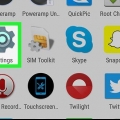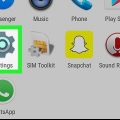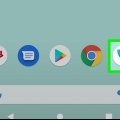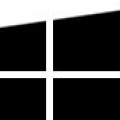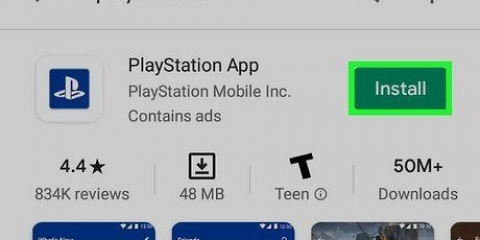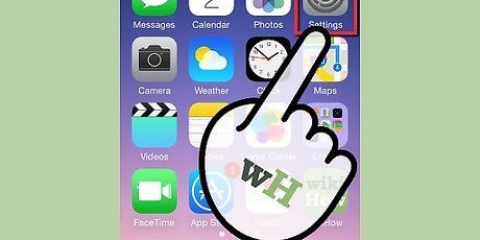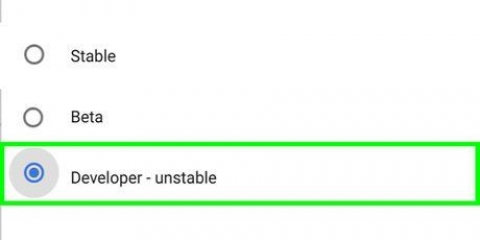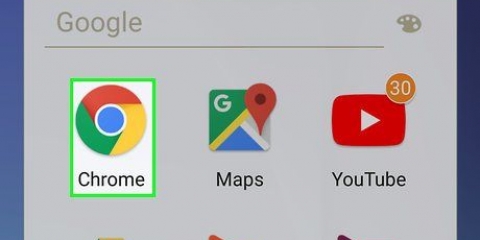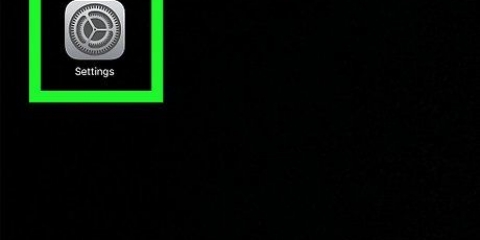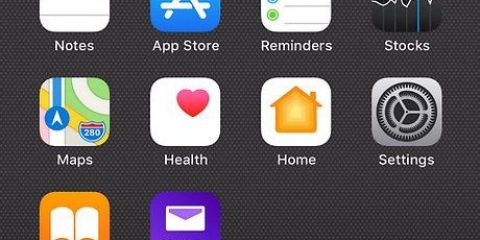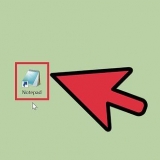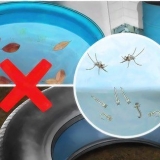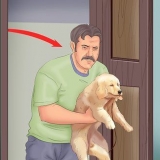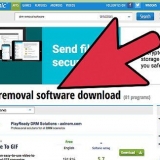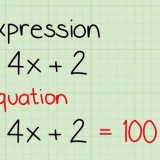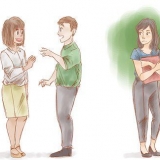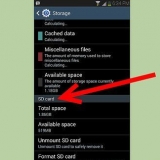Abilita la sintesi vocale sui dispositivi ios
Contenuto
iOS include potenti opzioni di sintesi vocale che semplificano la lettura del testo selezionato ad alta voce in una varietà di lingue e dialetti. Se utilizzi iOS 8 o versioni successive, c`è anche la praticissima funzione Voice Screen, che gira automaticamente le pagine del tuo eBook quando ti viene letto.
Passi
Parte 1 di 3: Abilitazione della sintesi vocale

1. Apri l`app "Impostazioni".

2. Premi "Generale".

3. Premi "Accessibilità". Qui troverai anche le impostazioni che semplificano l`ascolto dell`audio, aumentano il contrasto tra i colori chiari e scuri o aggiungono i sottotitoli ai video supportati.

4. Premi `Discorso`.

5. Attiva "Seleziona voce" su ON. Ciò consente al tuo dispositivo di leggere ad alta voce il testo selezionato.

6. Attiva la "Schermata vocale" (iOS 8 e versioni successive). Ciò consente al tuo dispositivo di leggere il testo sullo schermo.

7. Seleziona una voce (opzionale). Premi l`opzione "Voci" per scegliere una voce, se preferisci che il testo venga letto in un`altra lingua/dialetto.
Nota: l`aggiunta di altre voci scaricherà i file sul telefono. Alcuni file vocali, come Alex, possono occupare una notevole quantità di spazio di archiviazione.

8. Modifica la velocità di conversazione con l`interruttore. La velocità di pronuncia determina la velocità con cui vengono lette le parole. Fai scorrere l`interruttore verso il coniglio per parlare più velocemente o verso la tartaruga per parlare più lentamente.

9. Attiva o disattiva l`evidenziazione del testo (opzionale). Puoi fare in modo che il tuo dispositivo evidenzi le parole mentre vengono lette abilitando questa opzione.
Parte 2 di 3: Con selezione vocale

1. Tieni premuto il testo che desideri leggere ad alta voce. Usa le barre verticali a ciascuna estremità della selezione per regolare le parole selezionate.

2. Premi il pulsante "Discorso" nel menu a comparsa. Se non vedi il pulsante Voce, premi la freccia a destra del menu a comparsa per visualizzarlo.

3. (Facoltativo) Seleziona un`emoji per fare in modo che il tuo dispositivo legga la sua descrizione ad alta voce. Oltre a leggere le parole, il tuo dispositivo può anche descrivere le emoji. Evidenzia semplicemente l`emoji che desideri leggere e premi "Parla".
Parte 3 di 3: Con schermo vocale (iOS 8 e versioni successive)

1. Scorri verso il basso dalla parte superiore dello schermo con due dita. Funzionerà meglio se tieni le dita separate mentre scorri.
Lo schermo vocale può anche essere attivato avviando Siri e dicendo "parla a schermo"".

2. Utilizzare il menu su schermo per regolare la riproduzione. Puoi mettere in pausa, riprodurre, riavvolgere, andare avanti e modificare la velocità di conversazione.
Lo schermo vocale non funzionerà se non ci sono contenuti. Ad esempio, l`avvio di Speech Screen non funzionerà sulla schermata iniziale perché Speech Screen non legge i nomi delle app.

3. Premi la "X" per interrompere la schermata vocale. Premi il pulsante `<` per tornare al dispositivo mentre lo schermo continua a essere letto ad alta voce.

4. Abilita la schermata vocale su Safari con il pulsante Reader. Quando utilizzi Safari in iOS 8, vedrai un piccolo pulsante a sinistra della barra degli indirizzi. Consente di aprire il menu della schermata Voce. Questo è più conveniente del metodo di scorrimento, poiché il metodo di scorrimento leggerà tutti i tag HTML nascosti, rendendo difficile la comprensione di tutto.

5. Usa la schermata vocale in iBooks per continuare a leggere automaticamente. A differenza di Speech Selector, Speech Screen girerà automaticamente le pagine del tuo libro in modo che tu possa continuare ad ascoltare i tuoi libri mentre lavori in altre app.
Articoli sull'argomento "Abilita la sintesi vocale sui dispositivi ios"
Condividi sui social network:
Simile
Popolare